Hogyan készítsünk egy varrat nélküli textúra photoshop, 3dbuffer
Mi a varrat nélküli textúra? Miért zökkenőmentes textúrák és hogyan kell használni őket?
Mielőtt megtanulják, hogyan lehet egy varrat nélküli textúra a Photoshop, lássuk, mit nem akar, ezek varrat nélküli textúra.
A igrostroy gyakran használják a technikát cserép textúrák, vagy zataylivaniya textúra (az angol cserép -. Tűzhely). Burkolási lehetővé teszi, hogy ismételje meg a textúra a felszínen egy 3D modellt. Nagyon gyakran zataylennye textúrák használt terepen, vagy állományjavító utak, házak, és így tovább. Mintegy csempézés mondtam a leckét a csempe és tolva a selymes tapintása példák változik huzatok könyvek, ruhák és a bőr textúrája a karaktert.
De ahhoz, hogy jól nézzen ki zataylennaya textúra egy 3D modellt, szükséges, hogy ez zökkenőmentes.
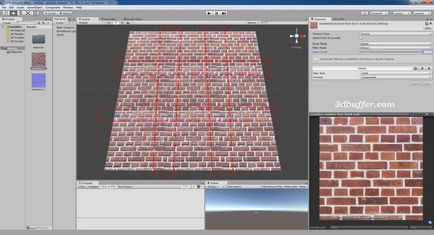
Zökkenőmentes textúra egy kép, az elemek, amelyek azonos ellentétes oldalán.
Ha a másik oldalon a textúra nem lesz alkalmas arra, hogy egymással, majd zataylivanii textúrát kap öltésekkel a dokkoló. Az ilyen varratok miatt hirtelen átmenetek minták között, textúra és az ellenkező végen.
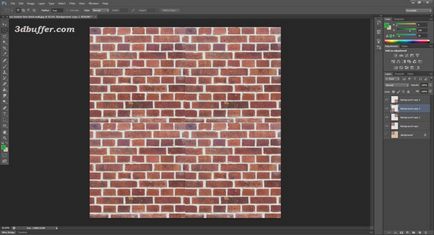
Hogyan készítsünk egy varrat nélküli textúra a Photoshop. Felkészülés a képet a Photoshop
Töltse le a textúrát szeretne zökkenőmentes, a Photoshop, nyissa meg a textúra fájlt a Photoshop, vagy egyszerűen húzza a fájlt a textúra a mappát, ahol ez alatt az egy Photoshop ablakot (ebben az esetben egy új képet létrehozni nem szükséges, akkor automatikusan létrejön). Erre a lecke, amit kiválasztott tégla textúra (falazat), 512 512 pixel.

Ha nem találja a textúra mérete 512 512 pixel (1024 x 1024, 2048 x 2048 vagy 4048 x 4048 pixel), és azt találtuk, például 1300 textúra 700, a trim képet a Photoshop a mérete 512 x 512 képpont használata keret eszközök / Crop (az eszköztárban a bal oldalon), vagy használja az eszközt «vászon méretét» változás vászon méretét, amely megtalálható a lap «fényképek» főmenübe.
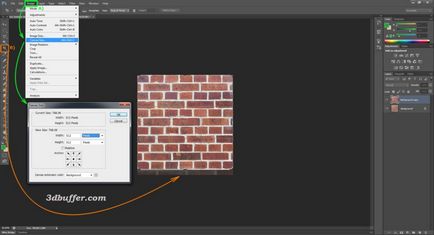
Is használhatja a Szabad alakítás eszköz (Ctrl + T) vagy Scale eszköz. amely meg fogja találni a menüben Transform szerkesztése fülön a főmenübe.
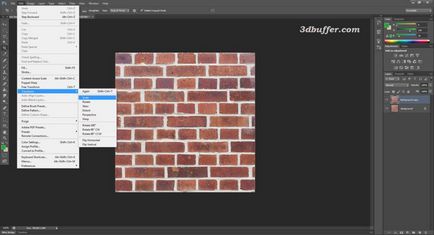
Ha használt skálázási szerszám vagy mozgó struktúra, mind a látható kép a vásznon (Ctrl + A), majd másolja azt egy új réteget (Ctrl + C, majd Ctrl + V) kell elkülöníteni. Ha nem, akkor a kiálló képet a vászonra megállítani minket. Egy másik, hogy a copy-paste szolgálhat korábban említettük Crop kép kivágás eszköz. Ezután fogunk dolgozni az újonnan létrehozott réteg: válasszuk ki a jobb oldali panelen, kattintson a bal egérgombbal.
Mozgatni a képet a Photoshop, az Offset szűrő ( «Offset»)
Mozgatni a textúra kép, válassza ki a fület «Filter» Keresés a főmenüben és a kapott legördülő menüből válassza ki a lap «Egyéb«, ami viszont, válassza ki a fület «Offset ...».
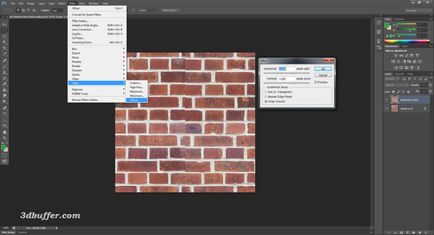
A „offset” értéket ad meg a szűrő egy vízszintes elmozdulás egyenlő 256 pixel (Horizontal256pixelsright) és a függőleges eltolás is egyenlő 256 pixel (Vertical256pixelsdown), hogy eltolja a képtextúrát 256 képpont vízszintesen és függőlegesen. Kattintson «OK«, hogy kiszűrje, és mozgassuk a textúra. Mint látható (és magát a vásznon, vagy a fenti képen) volt varrást a kép közepén, mert a kép szélei nem esik egybe.
A textúra 1024 1024 eltolás vízszintesen és függőlegesen lehet állítani, hogy 512 pixel 2048-1024, bár nem szükségszerűen.
Ezek offset értékek csak iránymutatást és egy kép 512 pixel, 512 (és az 1024x1024 2048 × 2048) 128 pixel, 256 pixel és így tovább.
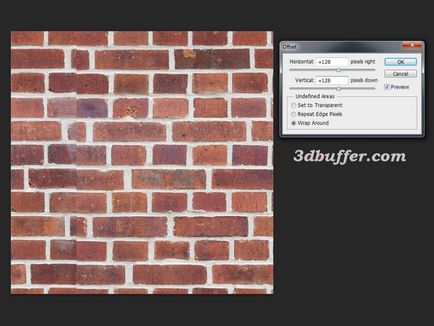
A lényeg, hogy jól érzik magukat dolgozik az eljárás megszüntetésére varratok textúra.
Használja a Stamp klón eszköz ( «Clone Stamp Tool»), hogy elrejtse a varratok a kép
Ahhoz, hogy távolítsa el a varratokat a textúra a Photoshop, több eszközt. Az egyik ilyen eszköz „bélyeg» ( «CloneStampTool«), más néven kefe klónozás vagy klónozó ecsettel.
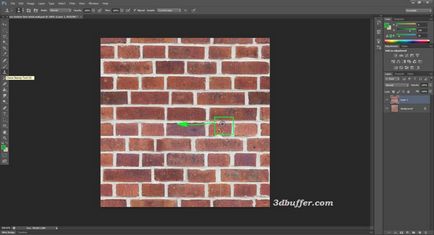
Tool „bélyeg” Photoshop lehetővé teszi, hogy a klónok a kép egy része, és illessze be őket a cél vásznon. Hogy meghatározza a helyét a kép, amely a klón része a képre, tartsa lenyomva az „Alt” és kattintson a bal egérgombbal a ponton a kép, melyik lesz a kiindulópontja klónozó hely a donor.
Most, tartva a bal egérgombot, húzza az ujját kép terület, amelyre másolni szeretné a kép egy része tekintetében az említett rész előtt a kiindulási pont a donor. Felhívjuk figyelmét, hogy a kezed mozog párhuzamos kör, ismétlődő mozgás a kezét, és bemutatja, a képrészlet pillanatában végzett klónozás textúra (részben vagy egészben).
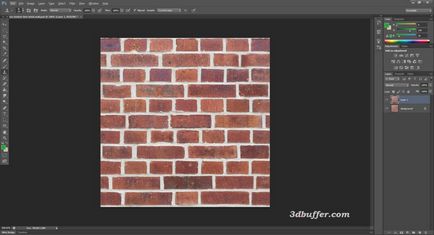
És itt van, hogy a kap a textúra Unity3D.
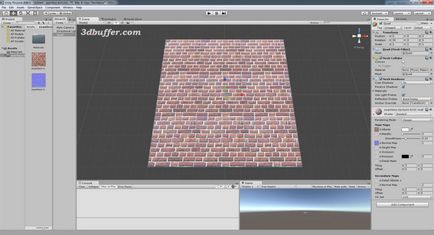
Amikor a munka ezzel az eszközzel különös figyelmet kell fordítani az ecset, amelyet használnak a hangszer, annak érdekében, hogy ne éles szélek és elhomályosítja találkozásánál széleinek textúrák. Ha túl puha kefével egy nagy folt szélein és egy nagyon átlátszó, van találkozásánál a széleit a textúra kép a kérelmet megkapta. Ha azonban fogja használni a kemény kefét éles szélű, kapsz éles átmenetek a varratok textúra. Brush kiválaszthatja a felső menüből, alatt található a főmenü.
Ahelyett, hogy a bélyeg vagy kiegészítőként rá, akkor a "patch" eszközök (patch eszköz) Healing Brush Tool, Spot Healing Brush Tool
Visszatérés a textúra helyett
Most, hogy már eltávolította az összes varratok a kép, fordult be egy varrat nélküli textúra, akkor vissza kell térnie a helyére. Természetesen, ha nem tud visszatérni, és használja a formában, amelyben jelenleg van - ellensúlyozni. Így tehetünk zökkenőmentes textúra zökkenőmentes textúra fű, kő, kő vagy tégla. Azonban egy ilyen váltás, és a kapott struktúra szinte elfogadhatatlan a textúrák részleteit, például a fal sci-fi vagy sci-fi padlólapok létrehozását, ami látható a bemutató létrehozása 3D-s modellje sci-fi csempe padló Blender. Konvertálása 3D modell a sci-fi textúratérképeket keresztül sütés. Létrehozása textúra háló a kerítés vagy a padló számára Unity3D. mert a levelek széleit a 3D modell zataylennoy megfelezi textúrák.
Ellenőrzése és korrekciója zökkenőmentes textúrák textúra varratok
Annak vizsgálatára, hogy milyen „zökkenőmentes”, hogy a textúra, akkor, ha mozog a textúra, mint 256 pixel függőlegesen és vízszintesen, mint például a 128 és 128 pixel, illetve -128 és 128 pixel, vagy 128 és 0 pixel, és így tovább. Csak ne felejtsük el (és lehetőleg levelet), hogy hány pixel, és hogy melyik irányba minden alkalommal kényszerült a textúra, hogy képes visszaadni az eredeti nullaponteltolással. Ha egy ilyen váltás során kiderült megsértése láthatatlanság majd podredaktiruyte ízületek struktúra, a fent leírtak szerint, hogy megszabaduljon a varratokat a textúra (offset). Ne felejtsük el, hogy nem kell mászni a szélén a képet, tehát megint nem volt szükséges, hogy a szabály mismatch textúra élek.
Ismételje meg a tesztet többször, különböző értékeket a vízszintes és függőleges eltolás, hogy megbizonyosodjon arról, hogy már létrehozott egy varrat nélküli textúra.
A következő Dodge Tool (Dodge eszköz) és a Burn (Burn eszköz) felderül a képet a Photoshop
Ennek elkerülése érdekében szükséges, hogy minden része a textúrák egyformán világosítás / sötétítés. Hogy könnyítsen a textúra (néhány helyen), akkor használja az eszközt «DodgeTool«, amely munkákat részletesebben /// leckét könnyít a magasság térkép létrehozásához tájat.
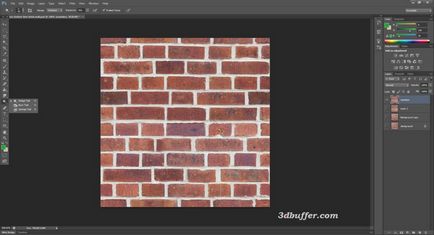
Hogyan és hol még ma is használják zataylennye textúra
Miután megtanulta, hogyan lehet egy varrat nélküli textúra a Photoshop, lássuk, ahol továbbra is használható varrat nélküli textúra létrehozott Photoshop.
Az így kapott varrat nélküli textúra lehet használni festmény táj vagy 3D-s modellek Unity3D.
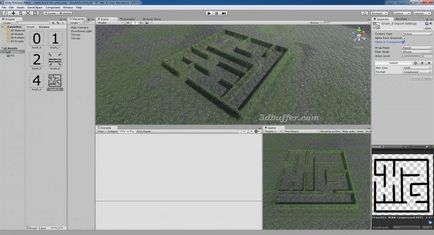
Továbbá, cseréjekor a fekete háttér átlátszó háttér mód és megváltoztassa az eredő zökkenőmentes textúra a 8-bites vagy 16 bites szürkeárnyalatos (szürkeárnyalatos, szürkeárnyalatos), a kapott textúra lehet használni, mint egy ecsetet, hogy módosítsa a formája / létre táj Unity3D. A teremtés az ecset és használja szerkesztéshez Unity3D táj részletesebben a cikk Terrain a Unity 3D. Bevezető rész - kezdetnek. Készítsen mazes és Dungeons Unity3D.
Az így kapott varrat nélküli textúra is tárolhatók, mint a minta, vagy kefék Photoshop.
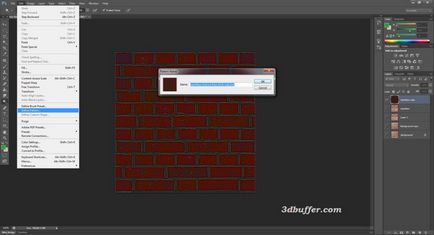
Ön tudja menteni a kapott textúra és használni, mint egy ecsettel festeni a Blender 3D modell textúra Blender vagy használja szerkesztésére 3D modellek szobrászat módban.
A következő leckében megmutatom, hogyan lehet egy varrat nélküli textúra a GIMP.